Page 1
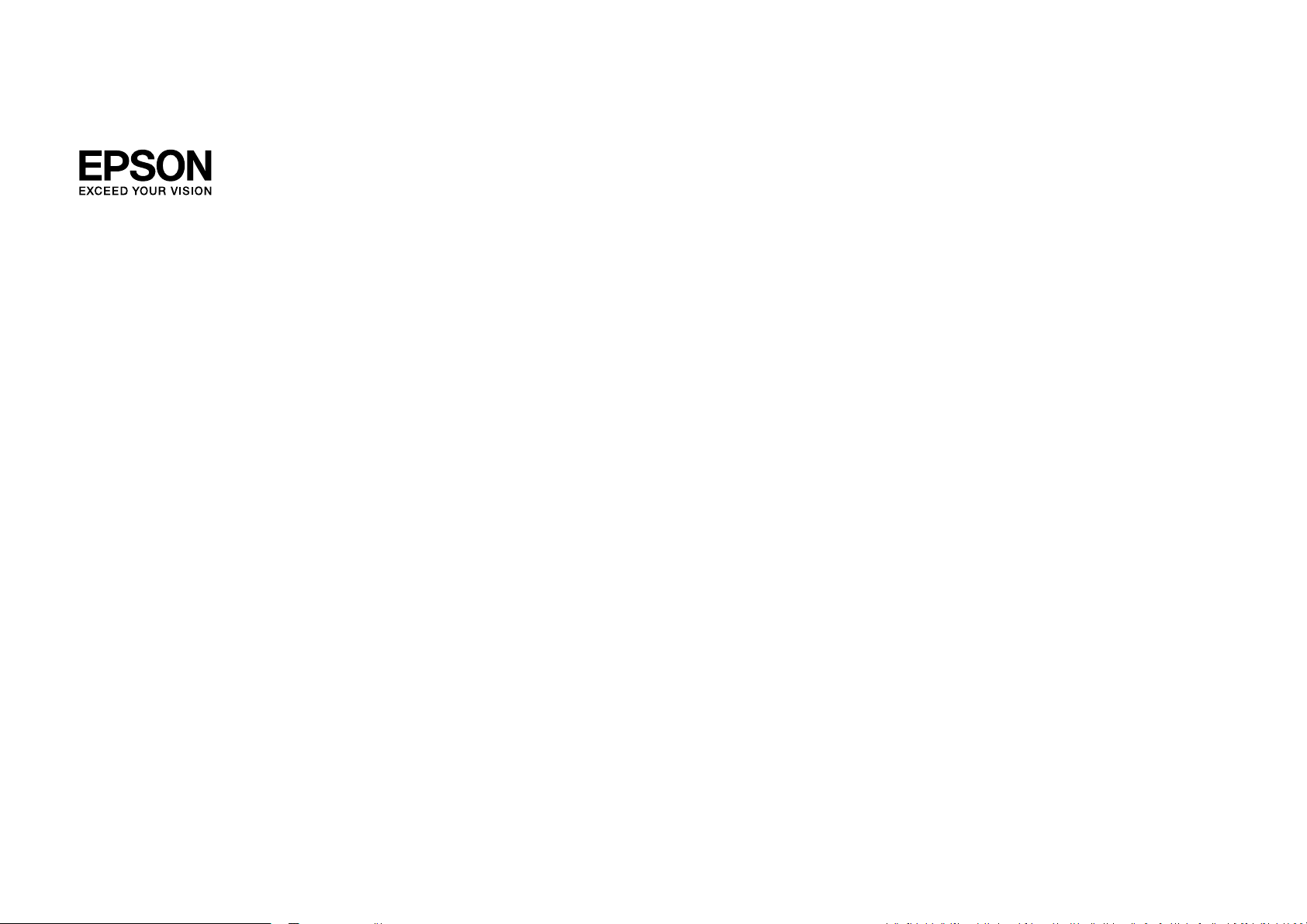
EasyMP Monitor操作說明書
Ver.4.50
Page 2
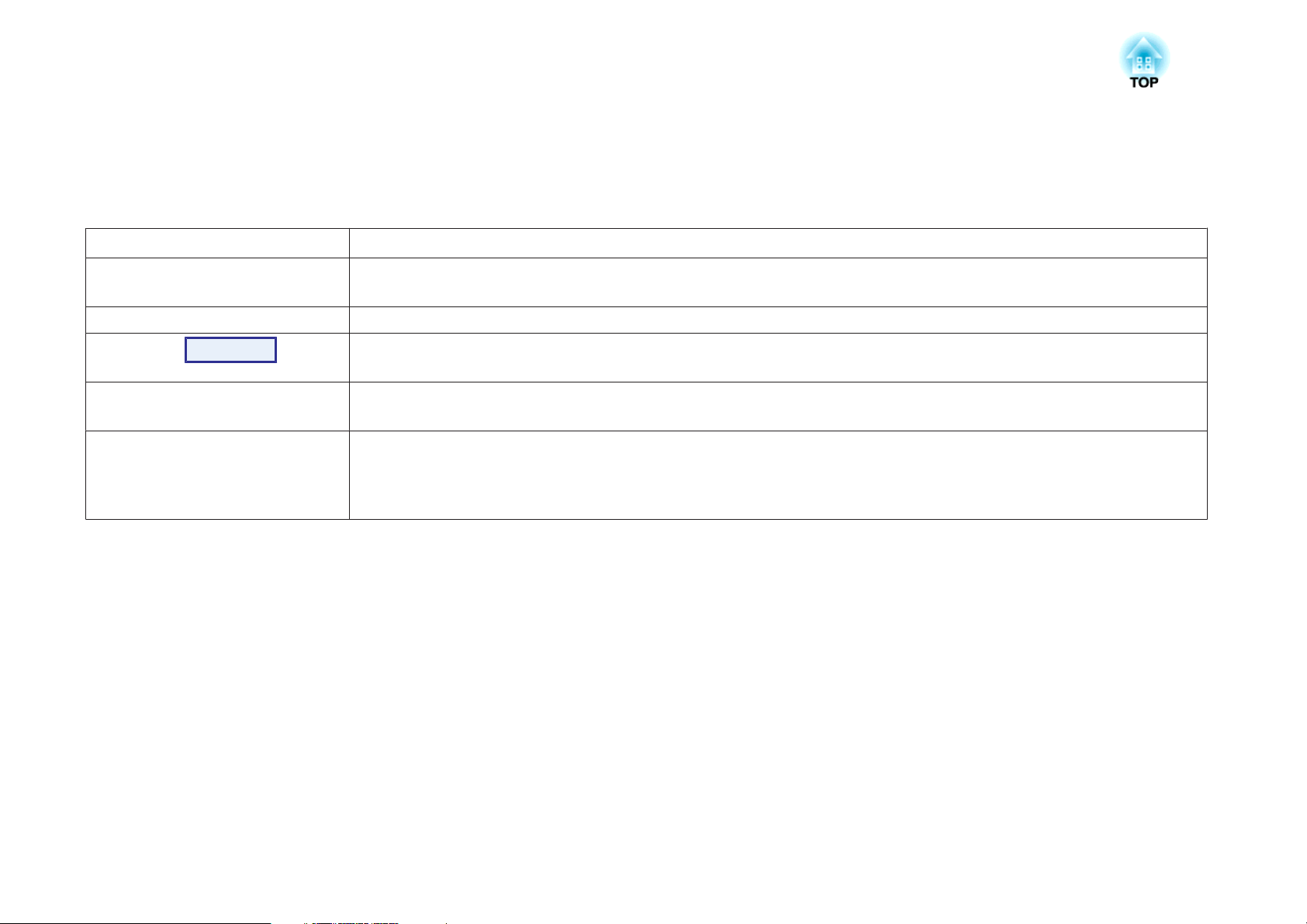
4所使用符號的意義
下表所列為本說明書中所使用的符號及其意義的說明。
注意
表示如果不採取足夠的措施可能引起投影機的損壞和人身傷害的內容。
表示方便用戶使用的一些相關資訊。
q
s 表示可以找到相關主題詳細資訊的所在頁。
步驟
[ (名稱) ] 表示在投影機遙控器或操作面板上按鈕的名稱。
"(名稱)"
計時器(粗體)
表示操作方法和操作順序。
請按照編號順序執行顯示的步驟。
實例:[Esc]鈕
表示在EasyMP Monitor或作業系統畫面上按鈕的名稱。
實例:
選擇"計時器" - "計時器設置"。
選擇計時器 - 計時器設置。
Page 3
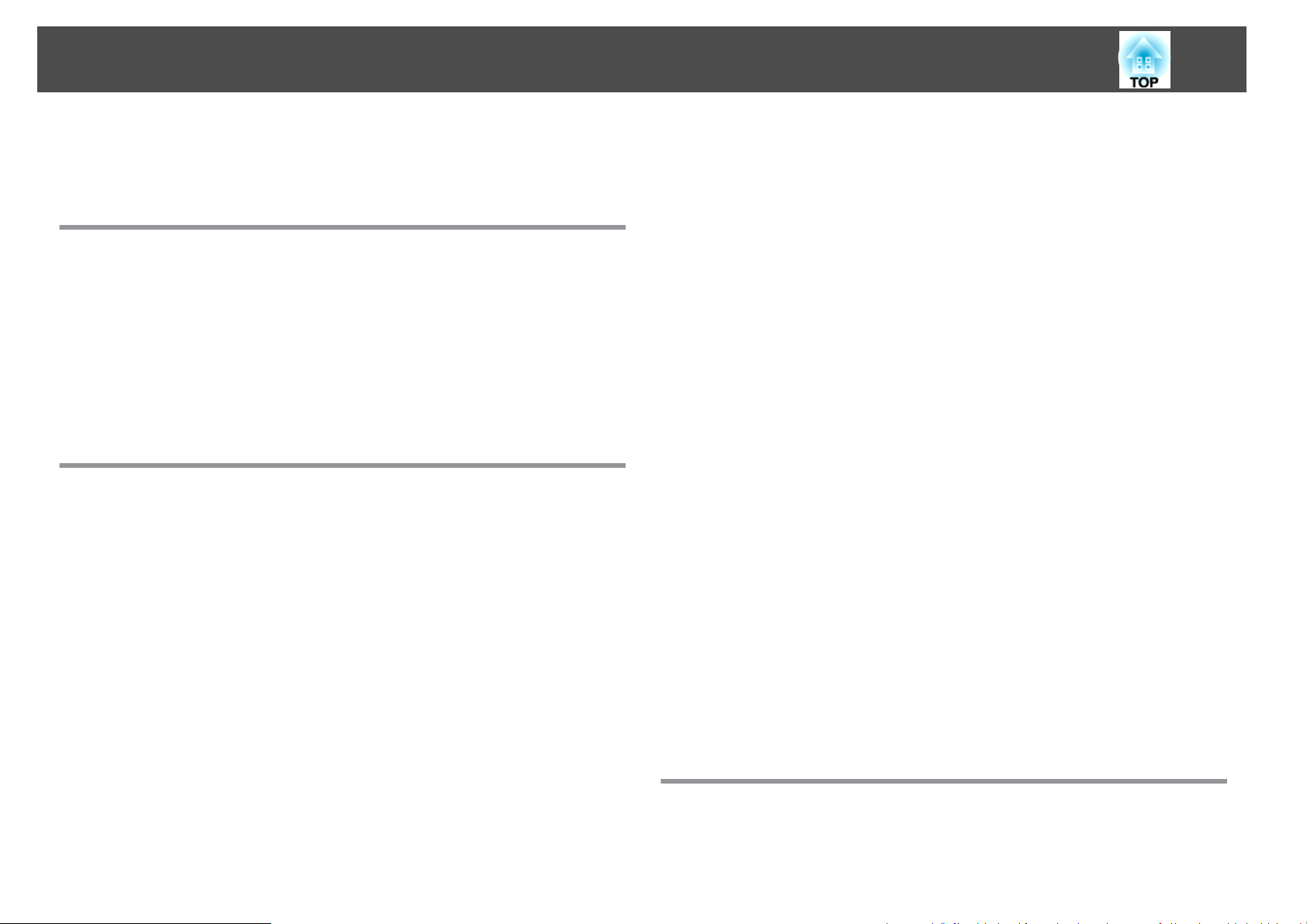
目錄
3
4所使用符號的意義 ..................................... 2
EasyMP Monitor特色
使用EasyMP Monitor可完成的工作 ........................... 6
安裝EasyMP Monitor ........................................ 7
工作環境 .................................................... 7
轉移設定 .................................................... 7
安裝 .......................................................7
Windows Vista或Windows 7系統限制 ................................8
開始操作之前 ................................................8
使用EasyMP Monitor
登錄和刪除所監視的投影機 ................................. 10
啟動EasyMP Monitor ...........................................10
使用自動搜尋登錄投影機(搜尋並登錄位於同一區段的投影機) ............. 10
自動搜尋程序 ..............................................10
登錄程序 .................................................11
設定位址範圍以便進行自動搜尋及登錄 .............................12
自動搜尋程序 ..............................................12
登錄程序 .................................................13
指定IP位址登錄 (手動登錄)......................................14
一次將數台投影機登錄到監視群組中 ...............................15
如果投影機名稱或IP位址在登錄後變更 ..............................16
已手動登錄的投影機 .........................................16
使用自動搜尋功能登錄的投影機 ................................16
取消投影機登錄(刪除) ..........................................16
監視視窗配置 .............................................. 18
監控視窗類型與切換方式 ....................................... 18
監控視窗類型 ..............................................18
如何切換視窗 ..............................................18
使用群組檢視進行監視 .........................................18
群組檢視圖示的意義 ......................................... 18
使用群組檢視內的圖示 .......................................19
使用細節清單檢視進行監視 ......................................20
細節清單檢視圖示的意義 .....................................20
選擇顯示項目 ..............................................21
排序清單 .................................................22
搜尋所需圖示(投影機清單) ......................................22
使用系統匣監視 ..............................................22
在清單中顯示處於問題或警告狀態的投影機 ..........................23
檢查屬性詳細資訊 ............................................ 25
顯示群組屬性 ..............................................25
顯示投影機屬性 ............................................25
顯示與刪除日誌 ..............................................26
顯示記錄 .................................................26
刪除記錄 .................................................26
使用控制功能 .............................................. 27
使用控制按鈕進行控制 .........................................27
使用網路瀏覽器進行控制(網路控制)................................28
使用定時器設定進行控制 ....................................... 28
新的定時器設定程序 ......................................... 29
郵件通知功能設定 ......................................... 30
發出電子郵件通知操作人員問題/警報/狀態 ................... 32
應用程式鎖定功能 ......................................... 33
將應用程式鎖定切換為啟用或停用 ................................33
啟用應用程式鎖定 .......................................... 33
停用應用程式鎖定 .......................................... 33
設定取消應用程式鎖定功能的密碼 ................................33
附錄
故障排除 .................................................. 35
不能監控投影機 ..............................................35
投影機發生問題時無法傳送電子郵件 ...............................35
Page 4
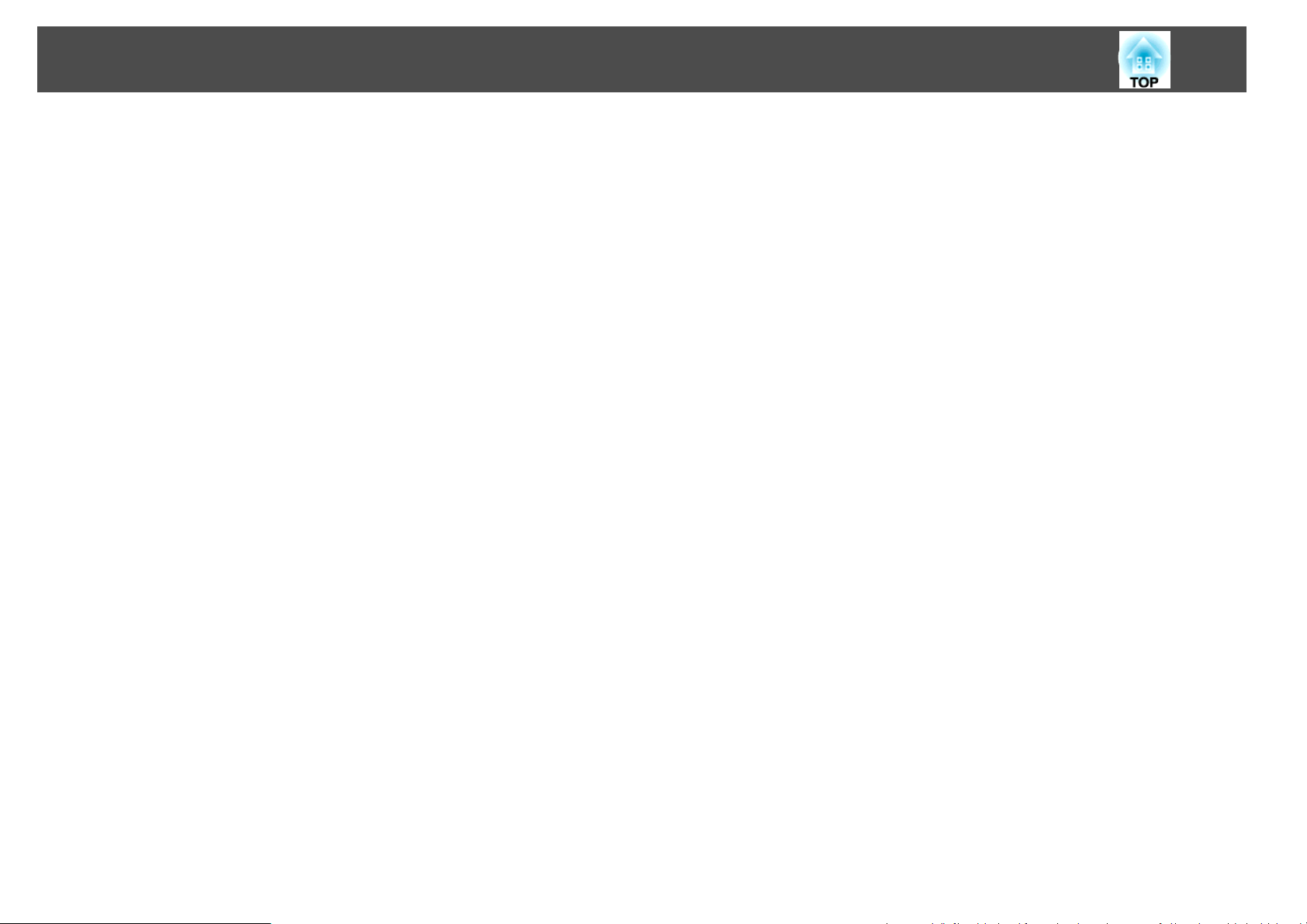
目錄
解除安裝EasyMP Monitor ................................... 36
通告 ...................................................... 37
商標 ......................................................37
4
Page 5
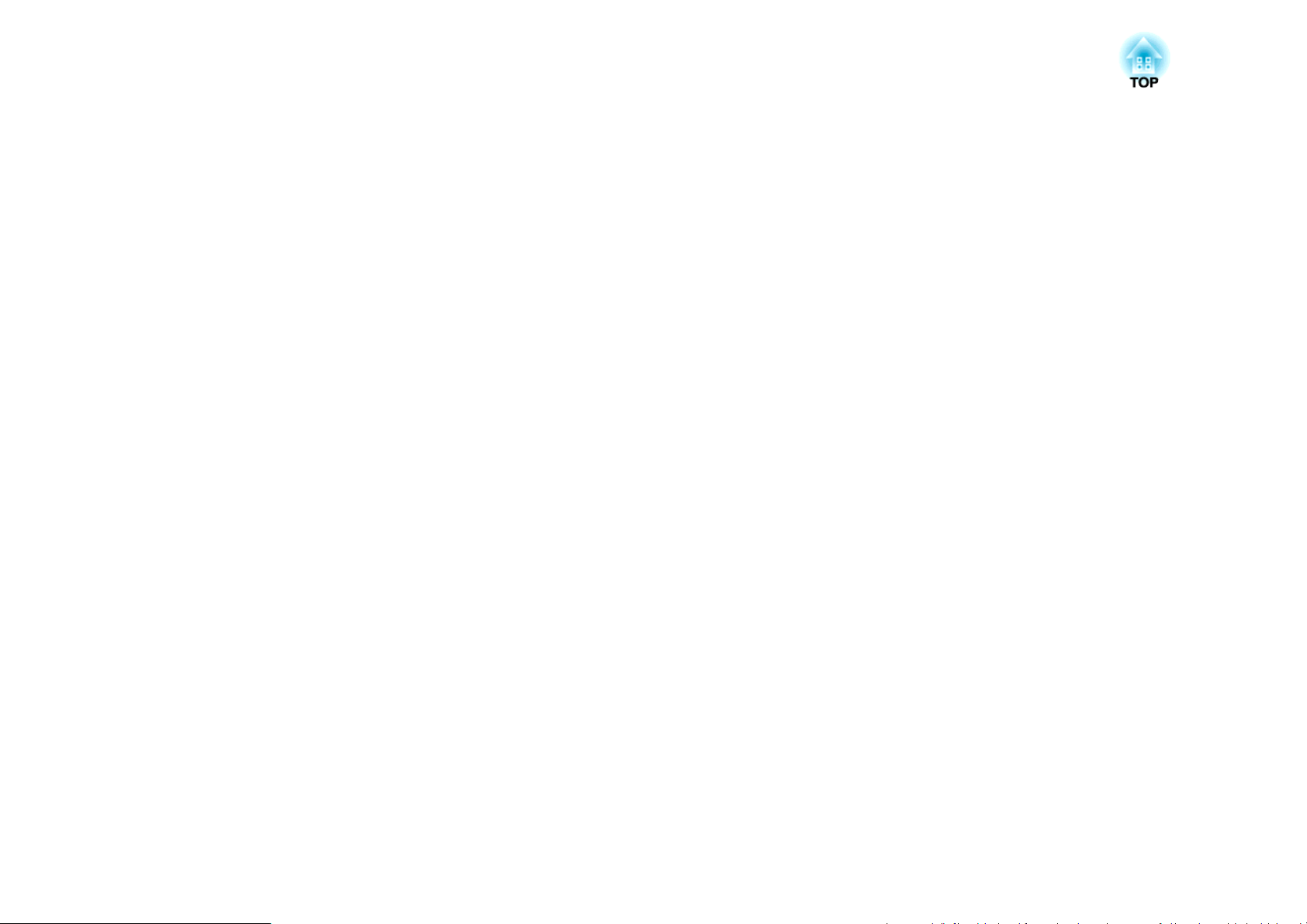
EasyMP Monitor特色
Page 6
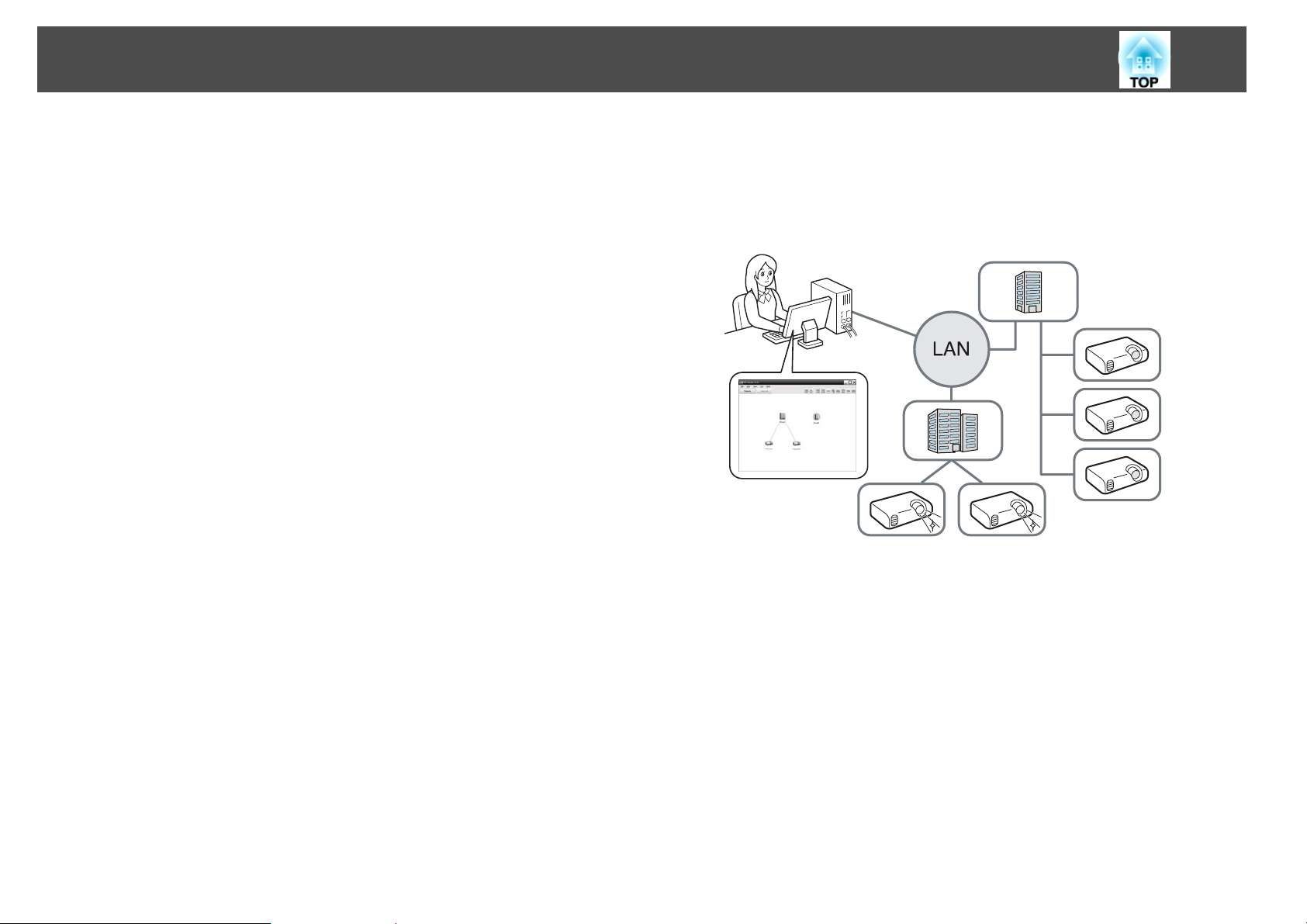
使用 EasyMP Monitor 可完成的工作
6
您可使用EasyMP Monitor進行多項操作,如在電腦螢幕上檢查連接網路的
多台EPSON投影機狀態,或透過電腦控制投影機等等。
以下是使用EasyMP Monitor執行監視和控制功能的簡要說明。
• 登錄需要監控的投影機
系統可自動搜尋網路上的投影機,再讓您從偵測到的投影機中選擇所要
登錄的投影機。
您可輸入目標投影機的IP位址進行登錄。
• 已登錄的投影機亦可指派給各群組,以便進行分組監控。
• 監視已登錄投影機的狀態
投影機的電源狀態(開/關)與需要注意的問題或警告,可透過圖示目視檢
查。
您可選擇您感興趣的各組投影機或單台投影機,然後檢查燈泡的累計運
作時間,或這些投影機的輸入源,問題和警告等的詳細資訊。
• 控制已登錄的投影機
可選擇各組投影機或選擇單台投影機,然後對所選投影機進行操作,例
如:開啟和關閉電源,以及切換其輸入源等。
網路控制功能可用於變更投影機配置選單內的設定。
如果某些控制動作需要定期在特定的時間或日期執行,即可使用計時器
設置登錄定時器設定。
• 郵件通知功能設定
如果登錄的投影機出現需要注意的狀態(問題發生時),您可設定通知發
送至指定的電子郵件位址。
• 傳送訊息至登錄的投影機
您可使用Message Broadcasting將JPEG檔案立即傳送至登錄的投影機,
Message Broadcasting 為EasyMP Monitor的外掛軟體。
由下列網站中可下載該軟體及手冊。
http://www.epson.com/
Page 7
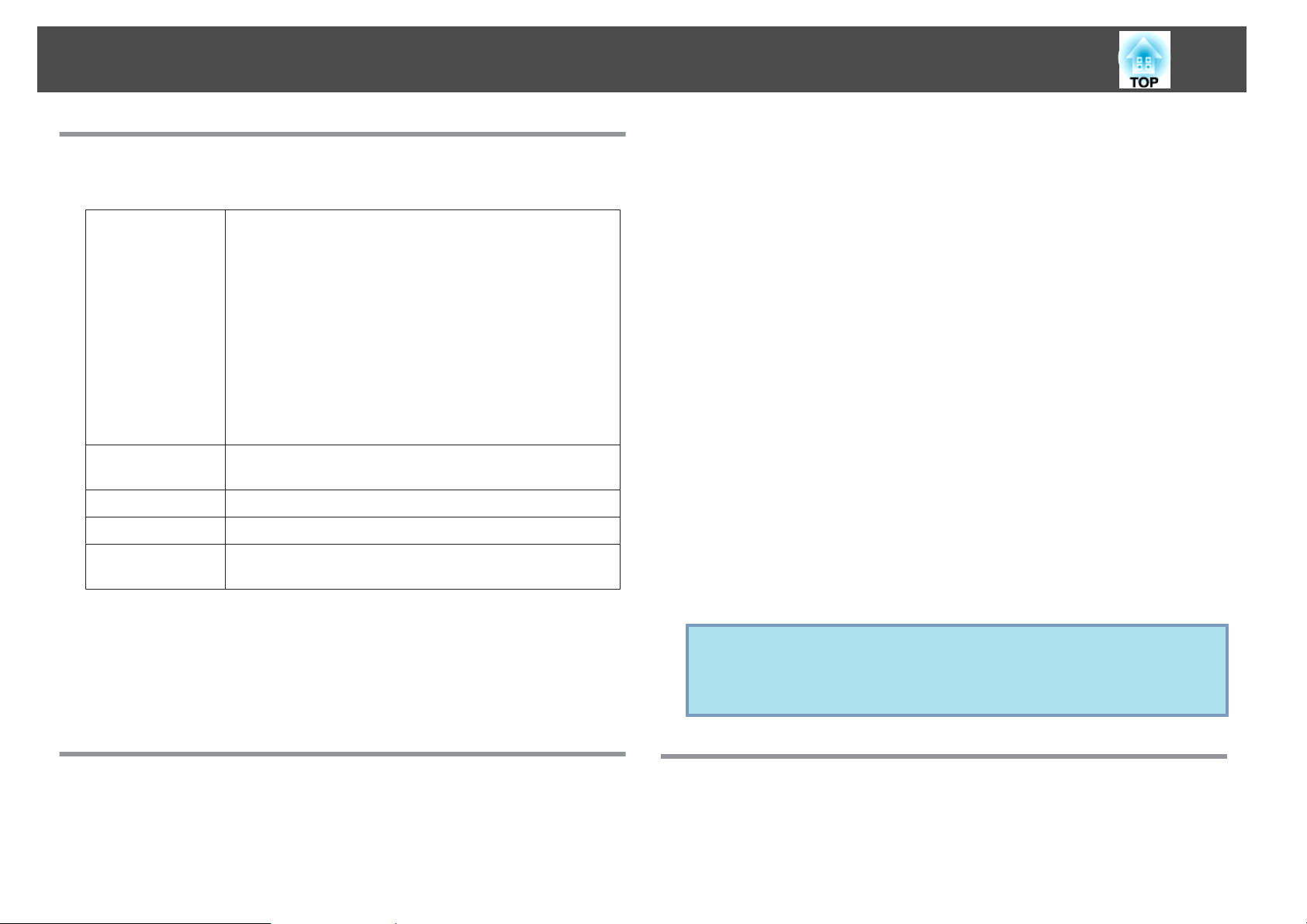
安裝 EasyMP Monitor
7
工作環境
本軟體可相容的電腦需符合下列需求。
OS
CPU
記憶體容量
可用硬碟空間
顯示器
* 僅支援32位元版本的作業系統。
Windows 2000 Professional SP4
Windows XP Home Edition SP2/SP3
Windows XP Professional SP2/SP3
Windows Vista
(除Starter Edition以外的所有版本)
Windows Vista SP1/SP2
(除Starter Edition以外的所有版本)
Windows 7 32位元版本
(除Starter Edition以外的所有版本)
Windows 7 64位元版本
• 必須安裝Internet Explorer5.0版或更新的版本。
Pentium MMX 166 MHz或更高時脈(推薦使用PentiumⅡ
233 MHz或更高時脈)
64 MB或更多(推薦128 MB或更多)
50 MB或更多
SVGA(800 x 600)或更高的解析度,32位元或更高的顯示
色彩
將EMP Monitor.dat備份。 若使用預設設定來安裝軟體,可在以下位置找
到EMP Monitor.dat:
• 若您的作業系統為Windows 2000或Windows XP
"C:\Program Files\EPSON Projector\EasyMP(或EMP)Monitor Ver. x.xx(Ver.
*
*
*
*
x.xx代表軟體版本)"
• 若您的作業系統為Windows Vista或Windows 7
"C:\Users\(使用者名稱)\AppData\Local\VirtualStore\Program Files\EPSON
Projector\EasyMP(或EMP)Monitor Ver. x.xx(Ver. x.xx代表軟體版本)"
若找不到 "AppData" 資料夾,請按一下 "開始" - "控制台" - "外觀及個
人化" - "資料夾選項"。 選擇 "檢視" 標籤,然後設定 "進階設定"中的
"顯示隱藏檔案、資料夾及驅動程式" 設定。
安裝此軟體之後,請在啟動之前依照下面的指示EasyMP Monitor轉移設定
值。
• 若您的作業系統為Windows 2000或Windows XP
以備份的檔案覆寫現存的EMP Monitor.dat檔案。 現存的EMP Monitor.dat
檔案位於路徑 "C:\Program Files\EPSON Projector\EasyMP Monitor
Ver.x.xx" 。
• 若您的作業系統為Windows Vista或Windows 7
請將EMP Monitor.dat備份檔案存放到路徑 "C:\Users\(
\AppData\Local\VirtualStore\Program Files\EPSON Projector\EasyMP
Monitor Ver.x.xx"。
使用者名稱)
• 不能使用Macintosh電腦。
• 由於管理投影機的數量,在電腦上進行操作可能會變慢。 如果發生此
情況,請使用處理效能更快的電腦。
• EasyMP Monitor不能使用於不能發送數據包的環境。
轉移設定
若已使用EasyMP或EMP Monitor,可將投影機設定轉移至此版本。 設定
是以資料檔案(EMP Monitor.dat)的方式儲存。 在安裝此軟體之前,請先
軟體名稱已變更。
q
變更前:EMP Monitor_變更後:EasyMP Monitor
若您已經使用EMP Monitor,可使用此軟體更換。
安裝
您必須擁有管理員權限才能安裝EasyMP Monitor。
請由下列網站下載最新版本的EasyMP Monitor。
Page 8
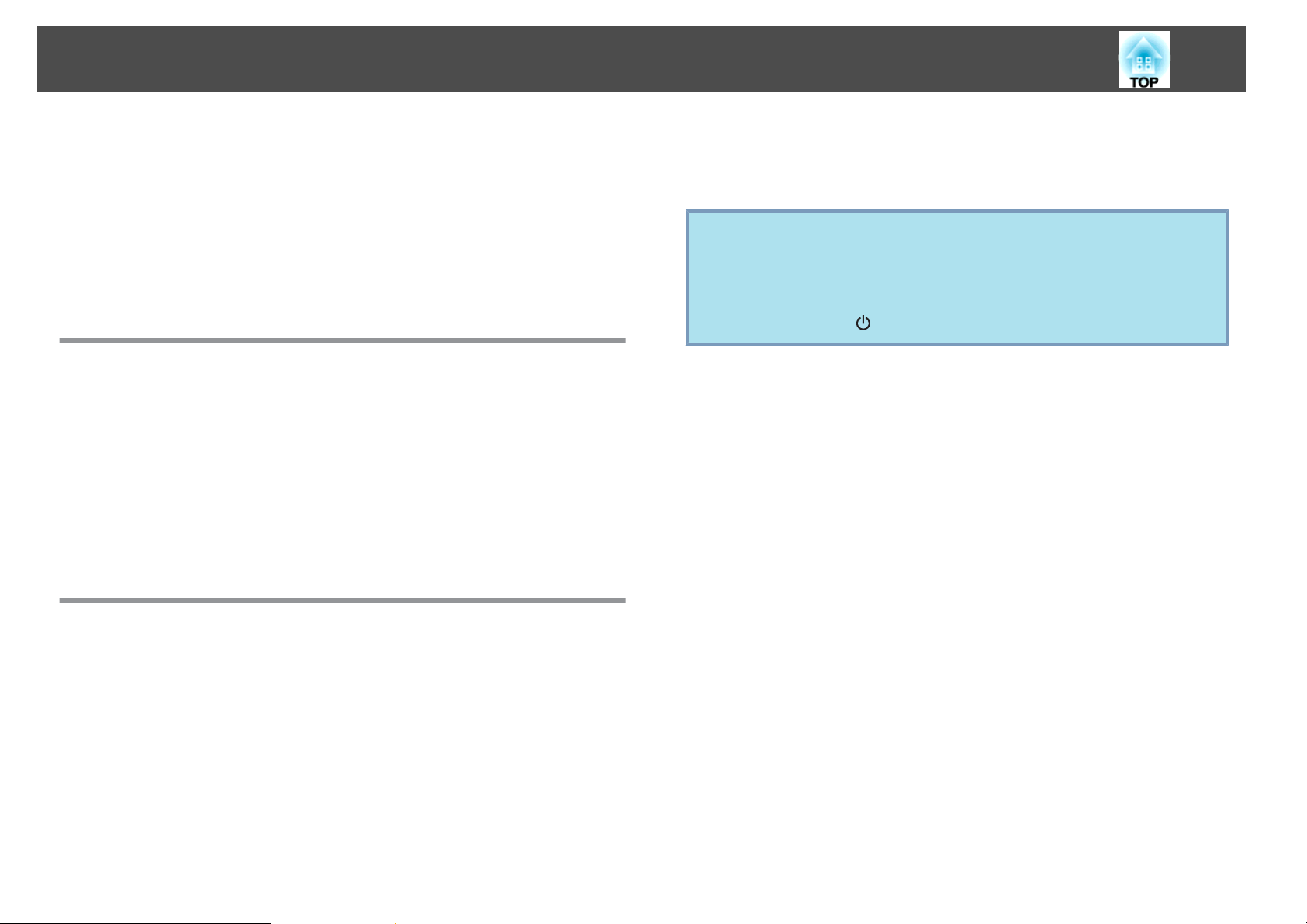
安裝 EasyMP Monitor
8
http://www.epson.com/
按兩下下載的軟體檔案即可啟動安裝程式。 請遵從畫面上的指示操作。
若已安裝EasyMP或EMP Monitor,在安裝此軟體前,請先將其解除安裝。
s
“解除安裝EasyMP Monitor” 第36頁
使用Windows Vista:您必須更新至Windows Vista SP1才可使用烏克蘭語
版本。
Windows Vista或Windows 7系統限制
在Windows Vista或Windows 7中使用 EasyMP Monitor時,請注意以下限
制。
• 要使用EasyMP Monitor環境設置畫面上的在啟動時註冊,您必須具備管
理員權限。
• 若電腦已安裝EasyMP Monitor,在將作業系統更新為Windows Vista或
Windows 7前,請先將其解除安裝。若在未將軟體解除安裝的情況下更
新作業系統,可能會導致故障。
第36頁
s
“使用系統匣監視” 第22頁
s
“解除安裝EasyMP Monitor”
• 視投影機的機型而定,必須使用市售的序列
s
才可使用EasyMP Monitor。
連接投影機前,請先設定序列
若要監控投影機(即使處於待機模式*),亦可在投影機上進行以下設定。
q
需要進行的設定將因您所使用的投影機而異。s 投影機使用說明書
• 將待機模式設為通訊開啟(或網路開啟)。
• 將網路監控設為開啟。
* 當投影機的
指示燈呈橙色亮起時。
投影機使用說明書"待機模式"
W
TCP/IP轉接器。
W
TCP/IP轉接器與連接線,
開始操作之前
在啟動EasyMP Monitor之前,先檢查下列各點。
• 必須在用於監控的電腦上安裝EasyMP Monitor。
• 電腦和投影機都必須連接到網路上。
Page 9
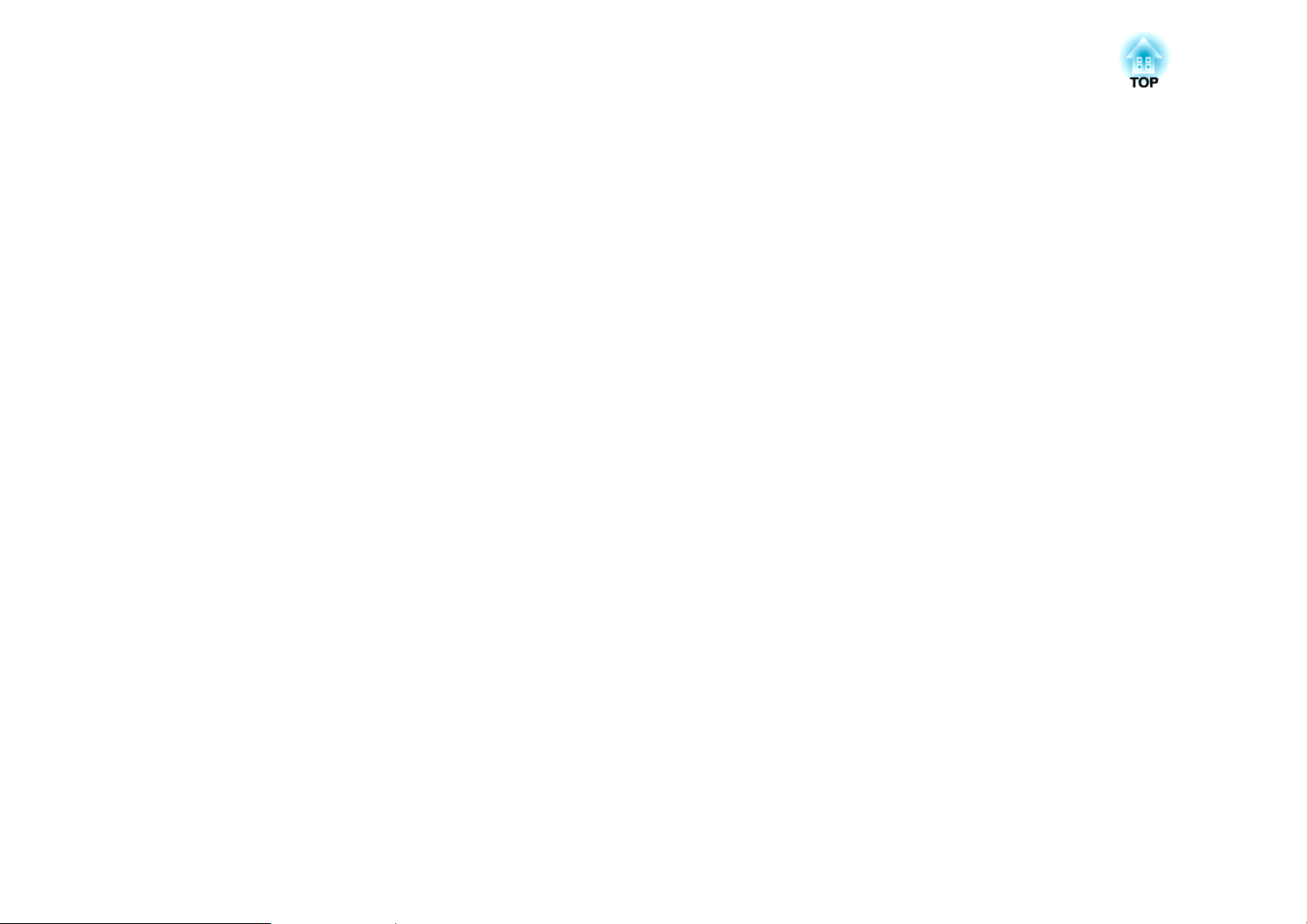
使用EasyMP Monitor
Page 10
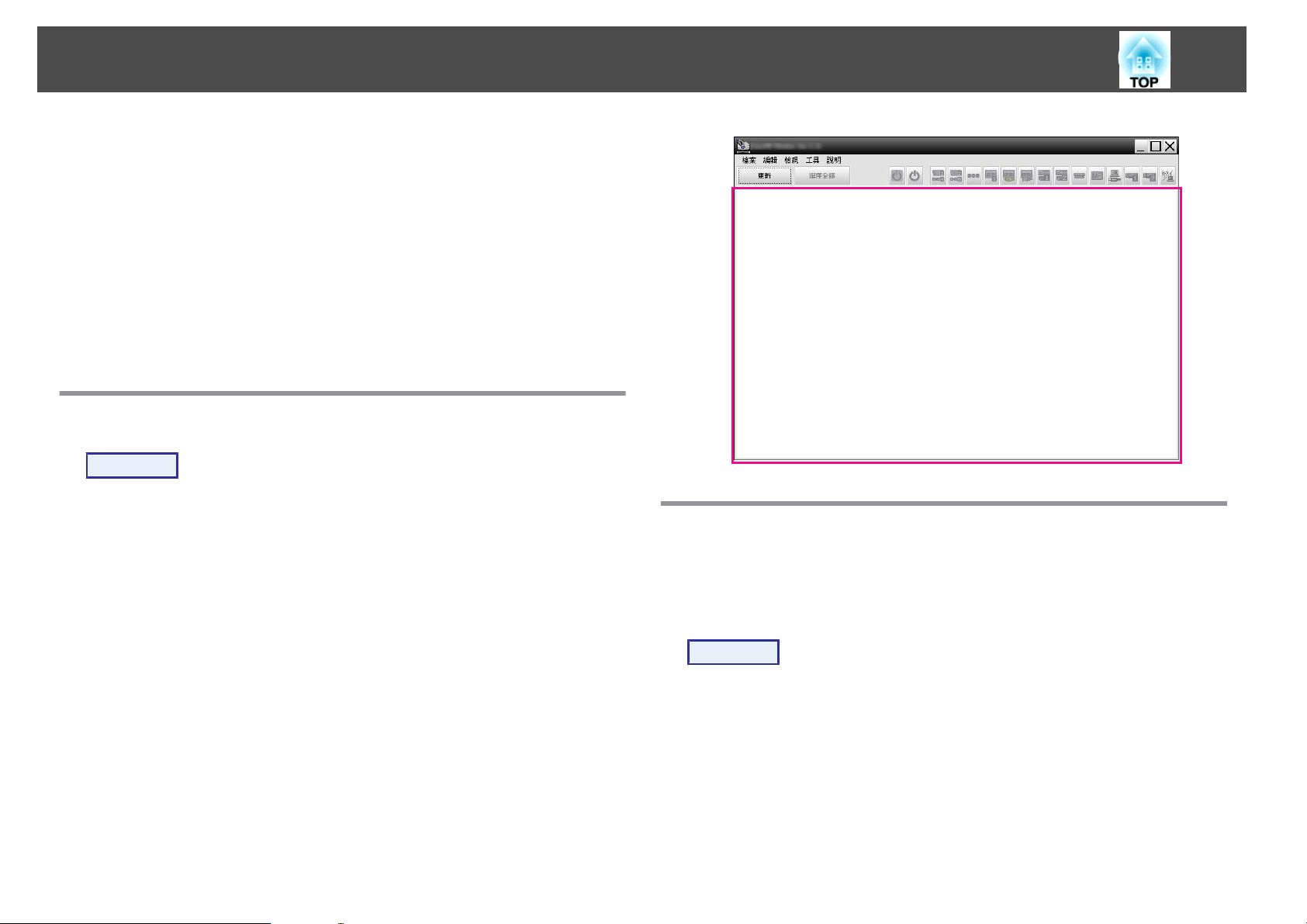
登錄和刪除所監視的投影機
在安裝之後首次啟動EasyMP Monitor與欲新增投影機時進行此項操作。
一旦投影機已經登錄,則每次啟動EasyMP Monitor會自動顯示上次投影機
的狀態。
視投影機在網路中所連接的位置而定,將以不同的方式登錄投影機。
• 當登錄的投影機所在之區段與安裝EasyMP Monitor的電腦相同時。
s
“使用自動搜尋登錄投影機(搜尋並登錄位於同一區段的投影機)”
第10頁
s
• 當登錄處於網路多個資料段的投影機時。
自動搜尋及登錄” 第12頁
啟動EasyMP Monitor
步驟
“設定位址範圍以便進行
10
A
B
按下"開始" - "程式集"(或"所有程式")- "EPSON Projector" - "EasyMP
Monitor Ver.x.xx"以啟動EasyMP Monitor。
顯示主視窗。
畫面底下的紅框區域為群組檢視。
使用自動搜尋登錄投影機(搜尋並登錄位於同一區段 的投影機)
自動搜尋程序
步驟
A
在群組檢視中按滑鼠右鍵,然後選擇"新增" - "投影機(自動搜尋)"。
將顯示以下新增投影機(自動註冊)視窗。
若顯示細節清單檢視,請從編輯選單選擇新增 - 投影機(自動搜尋)。
Page 11
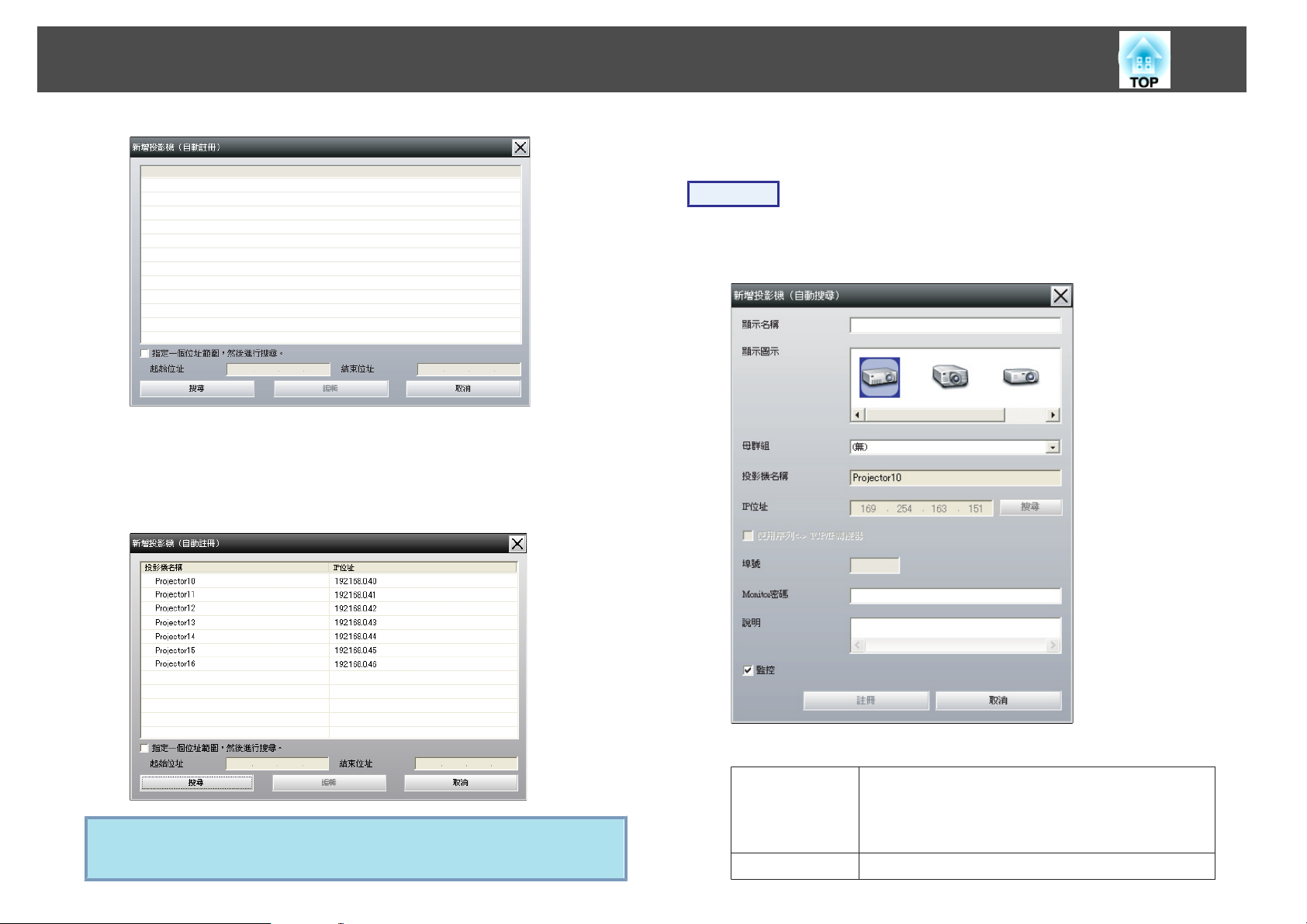
登錄和刪除所監視的投影機
11
登錄程序
步驟
B
按一下"搜尋"。
將自動進行搜尋,並顯示已經偵測到的投影機的名稱。
如果清單中未出現一部投影機,請使用"指定IP位址登錄 (手動登
錄)"。
s
第14頁
A
從顯示的清單選擇要登錄的投影機,然後按一下"編輯"。
將顯示以下視窗。
q
• 您亦可選擇編輯選單中的新增 - 投影機(自動搜尋)執行此項作業。
• 無法偵測使用序列 W TCP/IP轉接器的投影機。
請參閱此處的表格,進行必要設定。
顯示名稱
顯示圖示
輸入將在群組檢視或細節清單檢視中顯示的投影機
名稱。
最多可輸入 32 個位元組。 第一個字元不能使用空
格。
選擇將在群組檢視或細節清單檢視中顯示的圖示。
Page 12
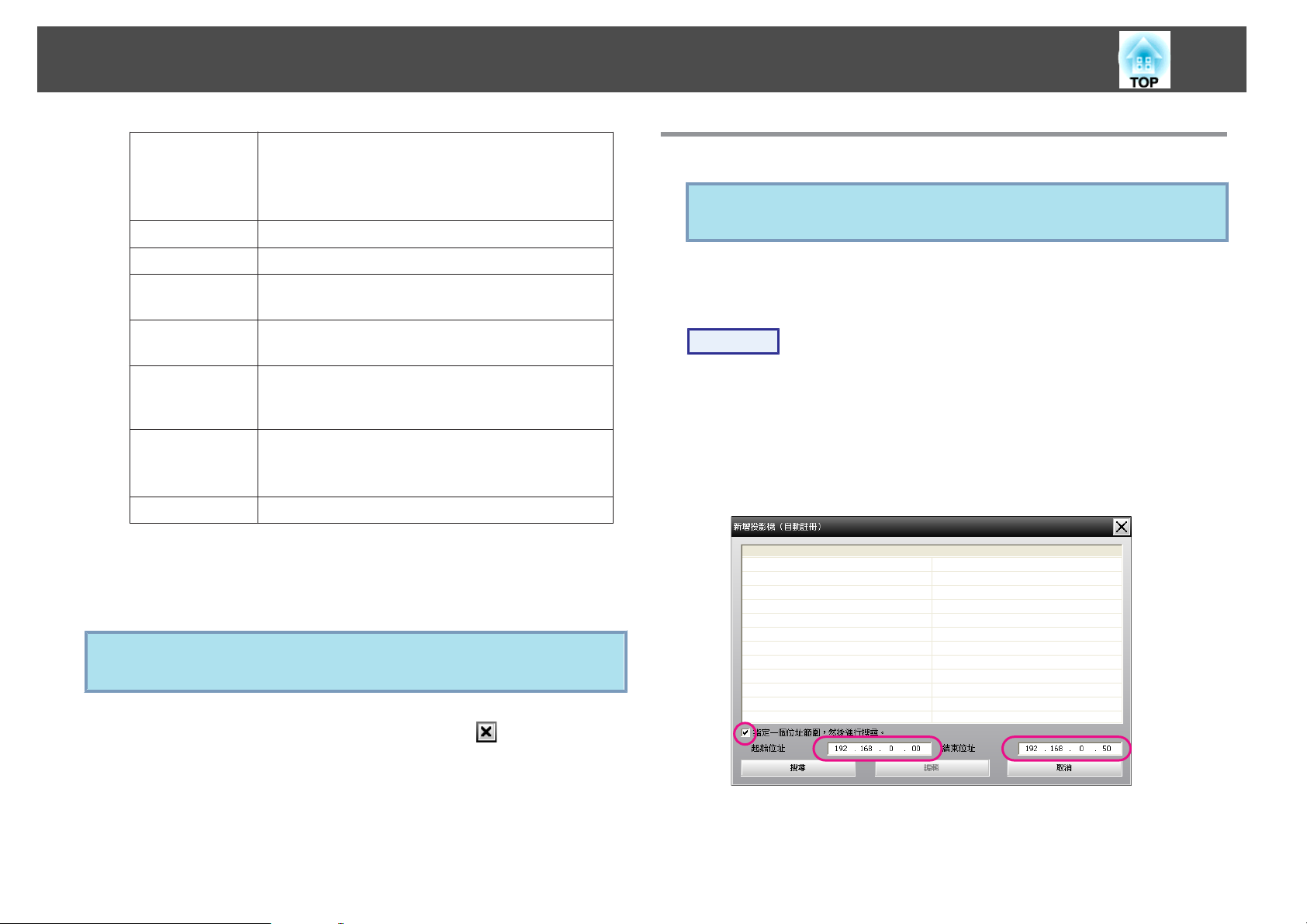
登錄和刪除所監視的投影機
12
B
母群組
投影機名稱
IP位址
使用序列 W
TCP/IP轉接器
埠號
Monitor密碼
說明
監控
輸入詳細資訊後,按一下"註冊"開始登錄。 顯示訊息時,按一下"確
定。
若要繼續登錄其他投影機,請重複步驟1和2。
在群組中登錄投影機時選擇。
如果沒有建立群組,則無法選擇此選項。
“一次將數台投影機登錄到監視群組中”
s
第15頁
顯示已登錄在投影機上的名稱。
顯示已登錄投影機的IP位址。
如果使用自動搜尋功能登錄投影機,則不能選擇此
選項。
如果使用自動搜尋功能登錄投影機,則不能選擇此
選項。
若已設定投影機的監視器密碼,請務必輸入已設定
的監視器密碼。 此時,如果輸入的密碼不正確,即
使該投影機已經登錄,亦無法對其進行監控。
您可輸入某種形式的投影機備忘錄。 投影機屬性處
會顯示您輸入的詳細資訊。
最多可輸入60個位元組。
開始監視時選擇此選項。
設定位址範圍以便進行自動搜尋及登錄
無法偵測使用序列 W TCP/IP轉接器的投影機。
q
自動搜尋程序
步驟
A
B
在群組檢視中按滑鼠右鍵,然後選擇"新增" - "投影機(自動搜尋)"。
顯示新增投影機(自動註冊)視窗。
若顯示細節清單檢視,請從編輯選單選擇新增 - 投影機(自動搜尋)。
勾選"指定一個位址範圍,然後進行搜尋。"核取方塊,然後在此範
圍內輸入"起始位址"和"結束位址"。
q
C
每次啟動EasyMP Monitor時,便會再次依投影機名稱搜尋使用自動搜
尋功能登錄的投影機。
若要結束登錄作業,請按一下視窗的右上角的 ,或按一下"取
消"。
群組檢視或細節清單檢視將顯示您登錄的投影機圖示。
關於使用群組檢視與細節清單檢視的詳細資訊,請參閱
視窗配置” 第18頁。
s
“監視
C
按一下"搜尋"。
將自動進行搜尋,並顯示已經偵測到的投影機的名稱。
Page 13

登錄和刪除所監視的投影機
登錄程序
步驟
13
A
從顯示的清單選擇要登錄的投影機,然後按一下"編輯"。
將顯示以下視窗。
請參閱此處的表格,進行必要設定。
顯示名稱
顯示圖示
母群組
投影機名稱
IP位址
輸入將在群組檢視或細節清單檢視中顯示的投影機
名稱。
最多可輸入32個位元組。 第一個字元不能使用空
格。
選擇將在群組檢視或細節清單檢視中顯示的圖示。
在群組中登錄投影機時選擇。
如果沒有建立群組,則無法選擇此選項。s “一次
將數台投影機登錄到監視群組中” 第15頁
顯示已登錄在投影機上的名稱。
顯示已登錄投影機的IP位址。
Page 14

登錄和刪除所監視的投影機
14
B
C
使用序列 W
TCP/IP轉接器
埠號
Monitor密碼
說明
監控
輸入詳細資訊後,按下"註冊"開始登錄。 顯示訊息時,按一下"確
定"。
若要繼續登錄其他投影機,請重複步驟1和2。
若要結束登錄作業,請按一下視窗右上角的 ,或按一下"取消"。
群組檢視或細節清單檢視將顯示您登錄的投影機圖示。
關於使用群組檢視與細節清單檢視的詳細資訊,請參閱
視窗配置” 第18頁。
如果使用自動搜尋功能登錄投影機,則不能選擇此
選項。
如果使用自動搜尋功能登錄投影機,則不能選擇此
選項。
若已設定投影機的監視器密碼,請務必輸入已設定
的監視器密碼。 此時,如果輸入的密碼不正確,即
使該投影機已經登錄,亦無法對其進行監控。
您可輸入某種形式的投影機備忘錄。 投影機的屬性
會顯示您輸入的詳細資訊。
最多可輸入60位元組。
欲開始監視時,請選擇此選項。
s
“監視
指定IP位址登錄 (手動登錄)
步驟
A
在群組檢視中按滑鼠右鍵,然後選擇"新增" - "投影機(手動註冊)"。
將顯示以下視窗。
若顯示細節清單檢視,請從編輯選單選擇新增 - 投影機(手動註冊)。
q
B
您亦可選擇編輯選單中的新增 - 投影機(手動註冊)執行此項作業。
在"IP位址"方塊中輸入投影機的IP位址,然後按一下"搜尋"。 顯示
訊息時,按一下"確定"。
若使用序列
W
TCP/IP轉接器。,在埠號中輸入埠號,然後按一下搜尋。
W
TCP/IP轉接器與連接線連接投影機,請選擇使用序列
Page 15

登錄和刪除所監視的投影機
15
C
搜尋完成後,請參考下表輸入所要登錄的投影機資訊。
顯示名稱
顯示圖示
母群組
投影機名稱
IP位址
使用序列 W
TCP/IP轉接器
埠號
Monitor密碼
輸入將在群組檢視或細節清單檢視中顯示的投影機
名稱。 最多可輸入32個位元組。 第一個字元不能使
用空格。
選擇將在群組檢視或細節清單檢視中顯示的圖示。
在群組中登錄投影機時選擇。 如果沒有建立群組,
則無法選擇此選項。
s “一次將數台投影機登錄到監視群組中”
第15頁
顯示已登錄在投影機上的名稱。
顯示您在步驟2中輸入的IP位址。
如果使用序列 W TCP/IP轉接器連接投影機,請選擇
此選項。
如果使用序列 W TCP/IP轉接器連接投影機,請輸入
連接埠編號。
若已設定投影機的監視器密碼,請務必輸入已設定
的監視器密碼。 此時,如果輸入的密碼不正確,即
使該投影機已經登錄,亦無法對其進行監控。 如果
使用序列W TCP/IP轉接器連接投影機,則無法使用
監視器密碼安全功能。
此外,如果將已登錄的其中一組選為母群組,則可以對所有在該母群組中
的投影機進行監控操作。
母群組可為其他母群組設定,因此可建立階層群組排列方式。
首先,建立登錄群組,然後將投影機登錄到已建立的群組中。
步驟
A
在群組檢視中按滑鼠右鍵,然後選擇"新增" - "群組"。
將顯示以下視窗。
請參閱此處的表格,進行必要設定。
若顯示細節清單檢視,請從編輯選單選擇新增 - 群組。
您可輸入某種形式的投影機備忘錄。 投影機的屬性
會顯示您輸入的詳細資訊。
最多可輸入60位元組。
欲開始監視時,請選擇此選項。
D
說明
監控
輸入詳細資訊後,按下"註冊"開始登錄。 顯示訊息時,按一下"確
定"。
群組檢視或細節清單檢視將顯示您登錄的投影機圖示。
一次將數台投影機登錄到監視群組中
然後可將已登錄的投影機同時登錄到不同的群組中,以便同時進行監控。
群組名稱
顯示圖示
母群組
監控
輸入將在群組檢視或細節清單檢視中顯示的群組名
稱。
最多可輸入32個位元組。 第一個字元不能使用空格。
選擇將在群組檢視或細節清單檢視中顯示的圖示。
用於選擇母群組。 如果沒有建立群組,則無法選擇
此選項。
選擇此項監視已在群組內登錄的所有投影機。 如果
選擇該選項,將使用登錄個別投影機時所作的設定。
建立一個新群組時不能設定此選項。
Page 16

登錄和刪除所監視的投影機
16
您亦可選擇編輯選單中的新增 - 群組執行此項作業。
q
B
C
設定完成後,按下"註冊"開始登錄。 顯示訊息時,按下"確定"。
群組檢視或細節清單檢視將顯示您登錄的投影機圖示。
在投影機圖示上按滑鼠右鍵,以登錄至您在群組檢視或細節清單檢
視中建立的群組,然後選擇"編輯"。
您亦可選擇編輯選單中的編輯執行此項作業。
q
D
在編輯投影機視窗中,選擇在母群組中登錄中的群組名稱,然後按
一下"變更"。
在群組檢視或細節清單檢視中,群組登錄狀態將以圖示顯示。
登錄詳細資訊亦可使用檢視選單中的投影機清單檢查。
q
如果投影機名稱或IP位址在登錄後變更
已手動登錄的投影機
您亦可使用編輯選單進行這些作業。
q
B
C
使用自動搜尋功能登錄的投影機
A
B
取消投影機登錄(刪除)
如果只有變更投影機名稱,請按一下在編輯投影機視窗中顯示的"搜
尋"。 如果IP位址已經變更,請在"IP位址"方塊中輸入新的IP位址,
然後按一下"搜尋"。 顯示訊息時,按一下"確定"。
返回顯示編輯投影機視窗時,請按一下"變更"。
步驟
刪除已在群組檢視或細節清單檢視變更名稱或IP位址的投影機。
s
第16頁
執行自動搜尋,重新登錄投影機。s 第10頁
如果不再使用EasyMP Monitor監控所登錄的投影機,則可刪除這些投影機
的登錄資料。
步驟
A
在群組檢視或細節清單檢視的投影機圖示上按滑鼠右鍵,選擇"停止
監視功能"。 然後再次在投影機圖示上按右鍵,並選擇"編輯"。
步驟
在群組檢視或細節清單檢視中刪除的投影機或群組圖示上按右鍵,然後選
擇"刪除"。 顯示訊息時,按一下"確定"。
在群組檢視或細節清單檢視中,可選擇多個投影機進行刪除。
以下所述為同時選擇多個投影機的方法。
Page 17

登錄和刪除所監視的投影機
• 若選擇群組檢視內的群組圖示,將同時刪除在該群組登錄的所有投影
機。
• 按住鍵盤上的Ctrl鍵,同時按一下所需的圖示。
• 使用拖放的方式,選擇某個範圍的圖示。
您亦可選擇編輯選單中的刪除執行此項作業。
q
17
Page 18

監視視窗配置
18
監控視窗類型與切換方式
監控視窗類型
監控視窗分為兩種類型。 請選擇所需的視窗。
• 群組檢視
此視圖可讓您在階層目錄中,檢查群組登錄狀態。
群組檢視
• 細節清單檢視
此視圖可讓您將各投影機的狀態以清單方式顯示,以便查看投影機的詳
細資訊。 您也可以清單方式顯示特定項目,並將特定列作為排序關鍵
字,排列顯示項目。
步驟
按一下檢視選單,然後選擇"群組檢視"或"細節清單檢視"。
使用群組檢視進行監視
群組檢視圖示的意義
在群組檢視中,圖示的圖案代表投影機的狀態。 如果群組圖示是圓形的,
s
則表示該群組底下還有其他的層級。
第19頁
細節清單檢視
如何切換視窗
群組檢視與細節清單檢視的切換方式如下。
圖示的圖案及其意義說明如下。
群組
無警告或問題
群組中的所有投影機均為正常。
Page 19

監視視窗配置
19
群組
投影機
警告或問題
群組中的投影機出現警告或問題狀態。
通知
偵測到群組中有投影機需要立即注意。
停止監視功能
投影機未被監視。 如果在此圖示上按右鍵並選擇啟動監視功能,將該
投影機將會新增到被監視的投影機中。
正在更新資料
無警告或問題
警告或問題
通知
停止監視功能
*1
投影機
網路錯誤 (ESC/VP.net 通訊錯誤)
*1 在工具選單中的環境設置將顯示群組檢視的溫度等級設為開時,投影機圖示
的上方將顯示一個表示投影機內部溫度的圖示。 預設設定為關。 由於您可
在顯示溫度等級時得知投影機內部溫度的增加情況,因此您可在出現內部高
溫異常或高溫警告之前,先行改善投影機的工作環境。s 第23頁
*2 請檢查以下項目。
- 檢查投影機的電源是否開啟。
- 檢查LAN連接線是否接上。
- 檢查是否在投影機的配置選單中將待機模式設定為通訊開啟(或網路開啟)或
是將網路監控設定為開啟。
*3 檢查投影機是否已正確地連接到網路上。
於偵測到問題時產生的投影機資訊將儲存到EasyMP Monitor關閉為
q
止。即使投影機狀態恢復正常,EasyMP Monitor顯示也將不會自動更
新。 請按一下主視窗內的"更新"更新狀態。
*3
使用群組檢視內的圖示
以下圖示作業可在群組檢視內執行。
正在更新資料
網路異常(監視器密碼驗證異常)
登錄投影機時未輸入Monitor密碼,輸入錯誤的Monitor密碼。
s 第11頁, 第13頁, 第14頁
網路錯誤 (TCP 連線錯誤)
*2
Page 20

監視視窗配置
20
• 展開與摺疊圖示
每次按兩下群組圖示時,將會顯示或隱藏已在該群組登錄的投影機圖
示。
• 移動圖示
若要變更群組檢視內的圖示位置,僅需拖放要移動的圖示。
使用細節清單檢視進行監視
細節清單檢視圖示的意義
不論投影機的所屬群組為何,已登錄投影機的狀態會以清單的形式在細節
清單檢視中顯示。
警告或問題
投影機發生錯誤。
通知
需要立即注意投影機。
停止監視功能
投影機未被監控。 如果在此圖示上按右鍵並選擇啟動監視功能,
該投影機將會新增到被監控的投影機中。
正在更新資料
網路異常(監視器密碼驗證異常)
登錄投影機時未輸入監視器密碼,或輸入錯誤的監視器密碼。
s 第11頁、第13頁、第14頁
網路錯誤(TCP連接錯誤)
網路錯誤(ESC/VP.net通訊錯誤)
群組名稱
B
投影機登錄到群組時,即顯示投影機所屬的群組名稱。
顯示名稱
C
顯示顯示名稱。
電源
D
顯示投影機的電源開啟狀態。
電源開啟和正常狀態 電源關閉和正常狀態
*2
*3
圖示的圖案及其意義說明如下。
類型
A
顯示投影機狀態。
無警告或問題
*1
電源開啟和異常狀態 電源關閉和異常狀態
燈泡使用時間
E
顯示投影機的燈泡運作時間。 若投影機有兩盞燈泡,會顯示燈泡 1和燈泡
2的燈泡運作時間。
溫度等級
F
以下五個圖示顯示不同的投影機內部溫度狀態。
內部溫度正常 內部溫度正常
高溫警告 高溫警告
內部高溫異常
錯誤訊息
G
Page 21

監視視窗配置
21
使用以下圖示顯示通知或警告/問題狀態。
清潔空氣濾網通知 更換燈泡
更換燈泡(燈泡 1) 更換燈泡(燈泡 2)
燈泡異常(燈泡 1) 燈泡異常(燈泡 2)
通電後燈泡不能點亮(燈泡 1) 通電後燈泡不能點亮(燈泡 2)
高溫警告 更換空氣濾網
無空氣濾網 進風量不足
風流量感測器異常 電源異常(高壓板 1)
電源異常(高壓板 2) 景深強化濾鏡警告
快門警告 燈泡蓋打開
燈泡異常 燈泡異常(燈泡 1)
燈泡異常(燈泡 2) 通電後燈泡不能點亮
通電後燈泡不能點亮(燈泡 1) 通電後燈泡不能點亮(燈泡 2)
內部高溫異常 風流量低下故障
其他故障
*4
*1 在工具選單中的環境設置將顯示群組檢視的溫度等級設為開時,投影機圖示
的上方將顯示一個表示投影機內部溫度的圖示。 預設設定為關閉。
*2 請檢查以下項目。
- 檢查投影機的電源是否開啟。
- 檢查LAN連接線是否接上。
- 檢查是否在投影機的配置選單中將待機模式設定為通訊開啟(或網路開啟)或
是將網路監控設定為開啟。
*3 檢查投影機是否已正確地連接到網路上。
*4 您可以隨時顯示在工具選單內環境設置預設的更換燈泡。
• 於偵測到問題時產生的投影機資訊將儲存到EasyMP Monitor關閉為
q
止。即使投影機狀態恢復正常,EasyMP Monitor顯示也將不會自動
更新。 請按一下主視窗內的"更新"更新狀態。
• 可檢測的錯誤訊息因您使用的投影機而異。
選擇顯示項目
您可以只選擇要在細節清單檢視內顯示的所需項目。
步驟
空氣濾網風流量感測器故障 內部異常
風扇故障 感測器故障
電源異常(高壓板) 電源異常(高壓板 1)
電源異常(高壓板 2) 自動光圈異常
景深強化濾鏡異常 快門異常
冷卻系統異常(Peltier 元件) 冷卻系統異常(泵浦)
A
選擇檢視選單中的"選項"。
將顯示選項視窗。
Page 22

監視視窗配置
22
搜尋所需圖示(投影機清單)
當登錄的群組和投影機太多,而畫面上未顯示您所搜尋的圖示時,投影機
清單功能可發揮強大的效用,協助您在清單中搜尋。
步驟
選擇檢視選單中的"投影機清單"。
將顯示以下視窗。
B
C
D
排序清單
選擇欲顯示項目的核取方塊。
按一下"確定"。
無法在細節清單檢視中顯示項目的所有詳細資訊時,請將項目名稱
右側的邊界線往向外拖曳,視圖便可延伸到所需寬度。
您可將特定列作為排序關鍵字,例如:投影機名稱順序或IP位址順序,來
排列詳細清單。
步驟
在列上,按一下欲作為排序關鍵字的項目名稱。
在投影機清單中,無論環境設置的顯示群組檢視的溫度等級設定為何,皆
不會顯示溫度等級圖示。
您可使用投影機清單,在階層目錄中查看登錄的詳細資訊。 按一下圖示
時,將捲動群組檢視和細節清單檢視,以便在視窗中顯示所選圖示。
使用系統匣監視
即使沒有固定顯示群組檢視或細節清單檢視,系統匣仍會固定顯示投影機
狀態,且您亦可藉由圖示圖案檢查投影機狀態。
進行以下作業設置配置選單時,圖示會出現在系統匣中,此時可藉由圖示
的圖案監視投影機的狀態。
Page 23
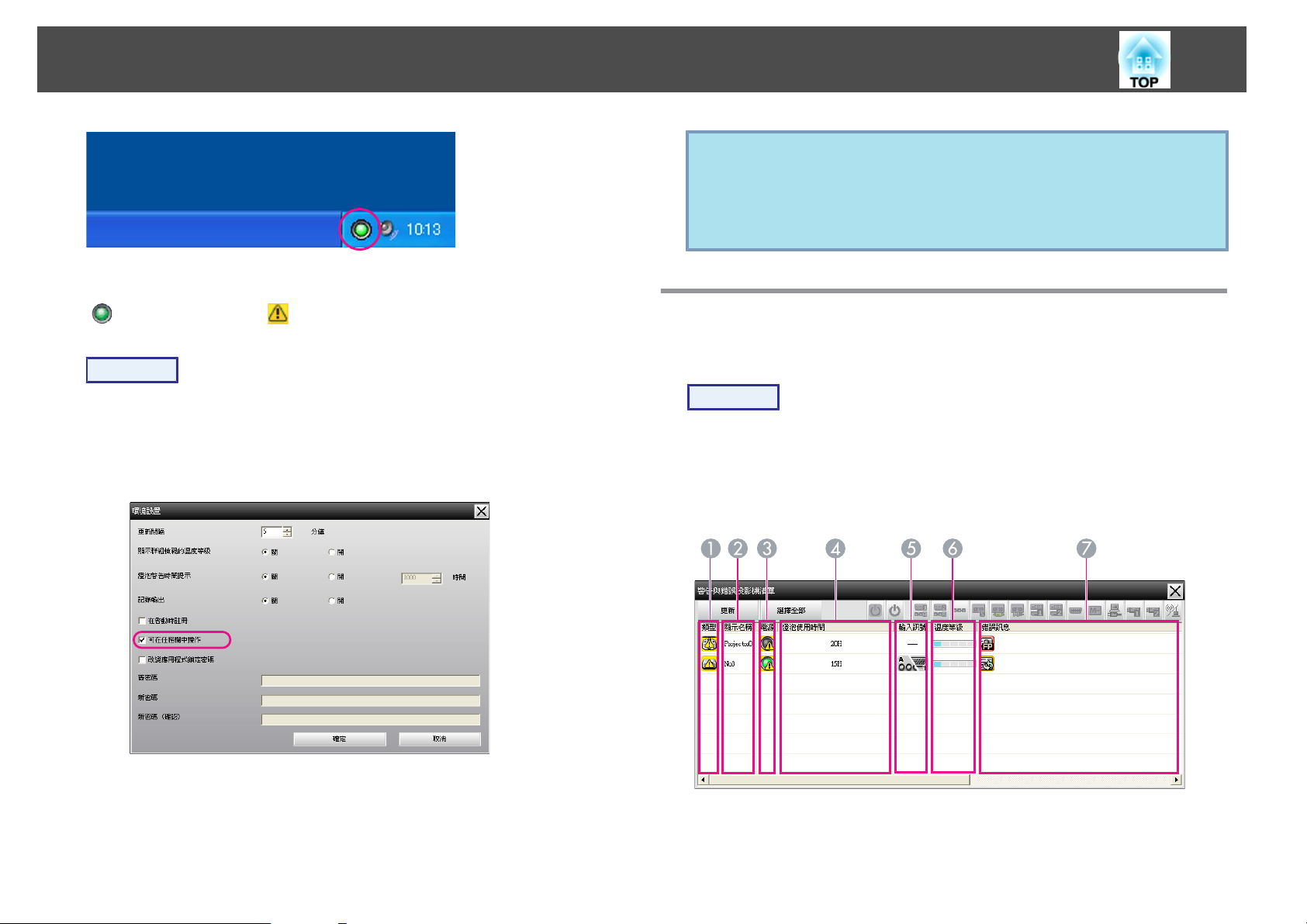
監視視窗配置
圖示的圖案如以下所述。
q
23
• 在系統匣內的圖示上按右鍵,開啟可選擇開啟主畫面或離開的快顯
選單。
• 如果選擇環境設置中的在啟動時註冊,EasyMP Monitor將在電腦開
機時自動啟動。 在Windows Vista或Windows 7中使用EasyMP
Monitor時,您必須具備管理員權限才能使用此功能。
步驟
A
B
沒有問題 問題
選擇工具選單中的"環境設置"。
將顯示環境設置視窗。
選擇"可在任務欄中操作"。
在清單中顯示處於問題或警告狀態的投影機
您可以僅顯示處於問題或警告狀態的投影機的清單。
步驟
選擇檢視選單中的"警告與錯誤投影機清單"。
將顯示以下"警告與錯誤投影機清單"視窗。
如果將滑鼠游標移至錯誤資訊的圖示上,將會顯示錯誤和處理方法的詳細
s
資訊。 如果在線中按兩下,將會顯示投影機的內容。
第25頁
C
按一下"確定"。
圖示的圖案及其意義說明如下。
類型
A
Page 24

監視視窗配置
24
顯示群組或投影機狀態。
無警告或問題
警告或問題
投影機發生錯誤。
通知
需要立即注意投影機。
停止監視功能
投影機未被監控。 如果在此圖示上按右鍵並選擇啟動監視功能,
該投影機將會新增到被監控的投影機中。
正在更新資料
網路異常(監視器密碼驗證異常)
登錄投影機時未輸入監視器密碼,或輸入錯誤的監視器密碼。
s 第11頁、第13頁、第14頁
網路錯誤(TCP連接錯誤)
網路錯誤(ESC/VP.net通訊錯誤)
顯示名稱
B
顯示顯示名稱
電源
C
顯示投影機的電源開啟狀態。
電源開啟和正常狀態 電源關閉和正常狀態
電源開啟和異常狀態 電源關閉和異常狀態
燈泡使用時間
D
顯示投影機的燈泡運作時間。
輸入訊號
E
顯示投影機選擇的輸入源。
Computer或Computer1 Computer2
Video(RCA) Video(BNC)
*1
DVI-D1或HDMI1、DVID、HDMI
*4
DVI-D2或HDMI2
*5
D-Video EasyMP
USB Display USB或USB1
USB2 LAN
溫度等級
F
*2
以下五個圖示顯示不同的投影機內部溫度狀態。
內部溫度正常 內部溫度正常
*3
高溫警告 高溫警告
內部高溫異常
錯誤訊息
G
使用以下圖示顯示警告/問題狀態。
更換燈泡
*6
更換燈泡(燈泡 1)
更換燈泡(燈泡 2) 燈泡異常(燈泡 1)
燈泡異常(燈泡 2) 通電後燈泡不能點亮(燈泡 1)
通電後燈泡不能點亮(燈泡 2) 高溫警告
更換空氣濾網 無空氣濾網
進風量不足 風流量感測器異常
BNC S-Video
電源異常(高壓板 1) 電源異常(高壓板 2)
景深強化濾鏡警告 快門警告
Page 25

監視視窗配置
25
燈泡蓋打開 燈泡異常
燈泡異常(燈泡 1) 燈泡異常(燈泡 2)
通電後燈泡不能點亮 通電後燈泡不能點亮(燈泡 1)
通電後燈泡不能點亮(燈泡 2) 內部高溫異常
風流量低下故障 空氣濾網風流量感測器故障
內部異常 風扇故障
感測器故障 電源異常(高壓板)
電源異常(高壓板 1) 電源異常(高壓板 2)
自動光圈異常 景深強化濾鏡異常
快門異常 冷卻系統異常(Peltier 元件)
冷卻系統異常(泵浦) 其他故障
*1 在工具選單中的環境設置將顯示群組檢視的溫度等級設為開時,投影機圖示
的上方將顯示一個表示投影機內部溫度的圖示。 預設設定為關閉。
*2 請檢查以下項目。
- 檢查投影機的電源是否開啟。
- 檢查LAN線是否連接。
- 檢查是否在投影機的配置選單中將待機模式設定為通訊開啟(或網路開啟)或
是將網路監控設定為開啟。
*3 檢查投影機是否已正確地連接到網路上。
若投影機配有DVI-D和HDMI輸入終端機,則是說明DVI-D。
*4
*5 若投影機配有DVI-D和HDMI輸入終端機,則是說明HDMI。
*6 您可以隨時顯示在工具選單內環境設置預設的更換燈泡。
檢查屬性詳細資訊
您可以檢查群組與投影機的詳細屬性。
顯示群組屬性
步驟
您可以使用以下任何一種方法顯示屬性。
• 顯示在 群組檢視中的所有群組屬性
在群組檢視上按右鍵,然後選擇屬性。
• 顯示特定的群組屬性
在群組檢視中的圖示上按右鍵,然後選擇屬性。
如果在線中按兩下,將會顯示群組或投影機的屬性。
顯示投影機屬性
q
可檢測的錯誤訊息隨您使用的投影機而異。
在群組檢視或細節清單檢視的投影機圖示上按滑鼠右鍵,然後選擇屬性。
Page 26

監視視窗配置
顯示投影機的序號。 如果顯示連字號,請確認投影機標籤上的序號。
A
顯示投影機韌體版本。
B
26
顯示記錄
步驟
選擇檢視選單中的"記錄" - "檢視"。
網路瀏覽器將會在時間顯示之前開啟並記載通訊日誌。
刪除記錄
步驟
選擇檢視選單中的"記錄" - "刪除"。 顯示確認訊息時,按一下"確定"。
所有日誌將被刪除,在此之後的EasyMP Monitor控制操作與投影機錯誤的
詳細資訊將被記錄在新的日誌中。
顯示與刪除日誌
您可在網路瀏覽器中查看傳輸日誌的內容,如:EasyMP Monitor控制的事
項,投影機錯誤等。 您可在查看日誌之後將其刪除。
在工具選單的環境設置中將記錄輸出設為開時,便會儲存傳輸日誌。
q
預設設定為關。
Page 27
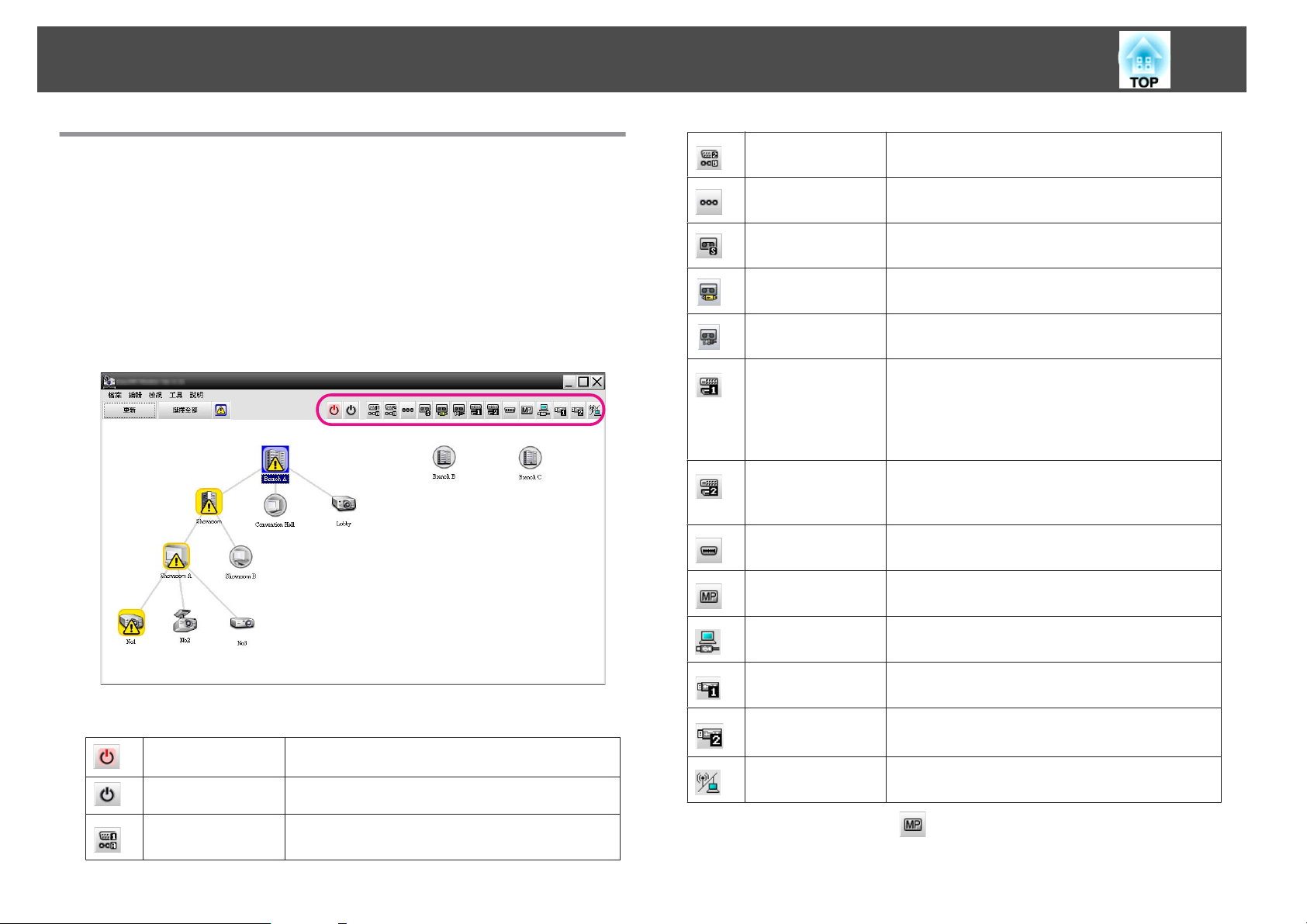
使用控制功能
27
使用控制按鈕進行控制
在群組檢視或細節清單檢視中,按一下欲控制的投影機圖示,並按一下控
制按鈕,僅啟用所選投影機的控制。
您也可以在群組檢視或細節清單檢視中選擇多個投影機,按一下控制按
鈕,啟用所有選取投影機的控制。 下述為同時選擇多個投影機的方法。
• 若選擇群組檢視內的群組圖示,可同時控制該群組內所有已登錄且設
為監控對象的投影機。
• 按住鍵盤上的Ctrl鍵,同時按一下所需的圖示。
• 使用拖放的方式,選擇某個範圍的圖示。
切換至 電腦2輸入
切換至 BNC輸入
切換至S-Video輸
入
切換至 Video
(RCA) 輸入
切換至 Video
(BNC) 輸入
切換至 DVI-D,
HDMI 1輸入
切換至 DVI-D,
HDMI 2輸入
切換至D-Video輸
入
切換至 EasyMP輸
入
切換至 USB
Display輸入
*
將影像輸入源切換至電腦2連接埠。
將影像輸入源切換至BNC連接埠。
將影像輸入源切換至S-Video連接埠。
將影像輸入源切換至Video連接埠或 video2連接
埠。
將影像輸入源切換至Video1連接埠。
將視頻輸入源切換至DVI-D1埠或HDMI1埠。
若投影機配有DVI-D埠或HDMI埠,請使用此按鈕
切換輸入訊號。
若投影機同時配有DVI-D埠和HDMI埠,請使用此
按鈕選擇DVI-D作為輸入源。
將視頻輸入源切換至DVI-D2埠或HDMI2埠。
若投影機同時配有DVI-D埠和HDMI埠,請使用此
按鈕選擇HDMI作為輸入源。
將影像輸入源切換至D4連接埠。
將輸入源切換至EasyMP或EasyMP.net。
將輸入源切換至USB Display。
下表顯示控制按鈕所代表的意義。
打開電源
關閉電源
切換至 電腦1輸入
打開投影機的電源。
關閉投影機的電源。
將影像輸入源切換至電腦1連接埠或電腦連接埠。
切換至 USB1輸入
*
切換至 USB2輸入
*
切換至 LAN 輸入
*
* 如果按鈕無作用,您可使用 按鈕切換輸入源。
將視頻輸入源切換至透過USB(A型)埠或USB1外接
的設備。
將視頻輸入源切換至透過USB2埠外接的設備。
將視頻輸入源切換至透過網路由電腦投射的影
像。
Page 28

使用控制功能
28
• 某些連接的投影機可能沒有配備所有上述的連接埠或功能。 如果
q
按一下某個無法使用連接埠或功能的按鈕,則不會有任何動作。
• 您可選擇要控制物品,即使出現下列顯示,亦可使用控制按鈕進行
控制作業。
群組屬性 s 第25頁
投影機屬性 s 第25頁
警告與錯誤投影機清單
(只能對處於警告狀態的投影機進行控制操作。) s 第23頁
使用網路瀏覽器進行控制(網路控制)
您可使用電腦的網路瀏覽器變更投影機的配置選單設定。
步驟
A
B
在群組檢視或細節清單檢視中,在欲控制投影機的圖示上按右鍵,
選擇"網路控制"。
此時會開啟網路瀏覽器,並顯示網路控制視窗。
使用定時器設定進行控制
此項功能有助於進行某些控制操作,例如:在每天或每週指定的時間打開
或關閉投影機電源等。
可僅對單台投影機進行定時器設定,亦可同時對群組中所有的投影機進行
設定。
步驟
選擇計時器設置選單中的"計時器" - "工具"。
將顯示以下視窗,然後可檢查定時器設定狀態。
網路控制可讓您設定與投影機配置選單相同的詳細資訊。
說明書
即使顯示下列項目,您亦可選擇投影機並按右鍵,選擇網路控制。
q
群組屬性 s 第25頁
警告與錯誤投影機清單(只能對處於警告狀態的投影機進行控制操作。)
s 第23頁
s
投影機使用
此時可檢查的詳細資訊及可進行的操作說明如下。
A
投影機
選擇需要檢查其狀態的群組或某台投影機。
如果選擇群組,則顯示該群組所有投影機的定時器設定狀態。
Page 29

使用控制功能
B
日期
在紅框中顯示目前日期。
在定時器設定中指定的日期以粗體顯示。
按一下
C
計時器
顯示定時器設定清單。
計時器清單中的線條顏色有以下幾種意義:
D
刪除
E
關閉
或 切換上一月或下一月的日曆。
今天的定時器設定
表示群組中的一些投影機啟用了今天的定時器設定,另一些
投影機停用今天定時器設定
表示停用今天的定時器設定
除今天外其他日子的定時器設定
您可刪除從定時器清單中選擇的定時器設定。
關閉計時器設置視窗。
新的定時器設定程序
步驟
A
按一下計時器設置視窗的"新增"。 將顯示以下視窗並套用新的計時
器設置。
29
F
編輯
G
新增
H
啟用/停用
您可更改從定時器清單中選擇的定時器設定。 如果已選擇群
組進行狀態檢查,則無法更改設定。
登錄新的定時器設置。s “新的定時器設定程序”
第29頁
在啟用和停用之間切換從定時器清單中選擇的定時器設定。
B
q
在運行中,您可進行開閉電源及切換輸入源的操作,就像在主視窗
使用控制按鈕進行操作一樣。 如果已設定輸入源切換,即使投影機
的電源此刻沒有打開,其電源也會在定時器啟動的時間開啟。 因
此,無須對電源開啟和輸入源切換分別進行設定。
完成定時器設定後,請按一下"確定"。
將登錄設好的定時器設定並可在顯示的定時器清單中檢查這些設定。
您可啟用或停用已登錄的所有定時器設定。 從工具選單選擇計時器 啟用或停用。
Page 30

郵件通知功能設定
30
當連接到網路上的投影機出現某個狀況,或發生問題或警報時,可以用郵
件通知功能向預設的電子郵件地址發送相應的通知訊息。 透過這一功能,
即使操作人員不在投影機現場,也能得知投影機的狀況或問題。
• 最多可登記三個位址(目的地),訊息可立即發送到所有這些位址。
q
• 如果投影機出現嚴重的問題而突然停止運作,則投影機可能無法發
送訊息通知處理問題的人員。
• 若將待機模式設為通訊開啟(或網路開啟)或在投影機配置選單中將
網路監控設為開啟,即使在待機模式,您也能監控投影機(電源關閉
時)。s 投影機使用說明書
• 在某些投影機上,可在配置選單內設定郵件通知功能。 若在投影
機的配置選單中,將通知訊息設為傳送,便可使用配置選單與EasyMP
Monitor的設定。
• 郵件通知功能的可偵測狀態因您使用的投影機而異。
步驟
A
B
選擇工具選單中的"郵件通知功能"。
顯示設定郵件通知功能窗口。
C
SMTP伺服器IP位址
發送人地址
收件者位址1
收件者位址2
收件者位址3
按一下"通知事項"並查看出現視窗內的郵件通知項目。
鍵入SMTP伺服器的IP地址。 最多可輸入255位元
組。
當您要改變SMTP伺服器的一個連接埠編號時,須
指定該連接埠編號。 預設值為"25"。
您可輸入從1到65535的有效數字。
輸入寄件者的電子郵件位址。 最多可輸入255位
元組。
指定通知郵件到達的目的地位址。 最多可設定三
個目的地。 最多可輸入255位元組。
請參閱此處的表格,進行必要設定。
郵件通知功能
將其設為開以使用郵件通知功能。
Page 31

郵件通知功能設定
31
D
E
按一下"確定"。
再次顯示設定郵件通知功能視窗。
重複步驟3與4設定要通知的通知事項。
設定完成時,按一下"確定"。
Page 32

發出電子郵件通知操作人員問題/警報/狀態
32
若投影機發生問題或出現需要注意的狀態,則向收件人地址指定的地址發
送如下所示的電子郵件。
如果有多個問題,警告或狀態,相應的訊息則分成多行輸出。
項目 顯示的細節
電子郵件主旨 [顯示在群組檢視或細節清單檢視內顯示的名稱]投影機
狀態通知
本文 <在群組檢視或細節清單檢視內顯示的顯示名稱>已進
入以下狀態。
<警告/錯誤/狀態訊息(請參見下表)>
電子郵件訊息中包含的詳細資訊由下列內容組成。
訊息 處理
內部異常 請參閱讀懂指示燈。
投影機使用說明書
風扇故障
感測器故障
燈泡蓋打開
通電後燈泡不能點亮
燈泡異常
電源異常(高壓板)
*
*
內部高溫異常
風流量低下故障
空氣濾網風流量感測器
故障
景深強化濾鏡異常
快門異常
冷卻系統異常(Peltier
元件)
冷卻系統異常(泵浦)
高溫警告
s
*
訊息 處理
更換燈泡
燈泡異常
通電後燈泡不能點亮
電源異常(高壓板)
*
*
*
*
更換空氣濾網
無空氣濾網
進風量不足
風流量感測器異常
景深強化濾鏡警告
快門警告
清潔空氣濾網通知
無訊號 投影機無影像訊號輸入。 檢查連接狀態,檢查所連接
設備的電源是否打開。
其他故障 請停止使用投影機,從電源插座上拔下電源線,並聯
自動光圈異常
絡經銷商,或依照投影機隨附之支援與維修指南手冊
所提供的最近地址,聯絡該授權服務處。
網路錯誤(TCP連接錯誤)請檢查以下項目。
檢查投影機的電源是否開啟。
檢查LAN線是否連接。
檢查是否在投影機的配置選單中將待機模式設定為通
訊開啟(或網路開啟)或是將網路監控設定為開啟。
s 投影機使用說明書
網路錯誤(ESC/VP.net通
訊錯誤)
網路異常(監視器密碼驗
檢查投影機是否正確連線至網路。s 投影機使用說
明書
請檢查投影機的Monitor密碼。
證異常)
* 當投影機有兩盞燈泡時,在訊息後方會顯示如(燈泡 1)或(高壓板 1)等相關資
訊,如此即可了解發生問題/警告的燈泡。
已傳送訊息,通知投影機已從錯誤或警告狀態復原。
Page 33

應用程式鎖定功能
33
您可以使用應用程式鎖定功能,防止第三方在未經授權的情況下,使用
EasyMP Monitor操作投影機或更改設定。 即使已啟用應用程式鎖定功能,
仍可打開或關閉EasyMP Monitor,並可進行狀態監控。
此外,如果設有密碼,則必須輸入密碼以取消應用程式鎖定功能。 如此
可確保無法輕易取消應用程式鎖定功能,進而提高系統的安全性。
將應用程式鎖定切換為啟用或停用
啟用應用程式鎖定
步驟
選擇工具選單中的"應用程式鎖定"。
將啟用應用程式鎖定功能,除了打開或關閉EasyMP Monitor,以及停用應
用程式鎖定功能外,無法進行其他任何操作。
停用應用程式鎖定
設定取消應用程式鎖定功能的密碼
在取消應用程式鎖定功能的同時進行以下操作。
步驟
A
B
C
選擇工具選單中的"環境設置"。
將顯示環境設置視窗。
選擇"改變應用程式鎖定密碼"。
在"新密碼"和"新密碼(確認)"方塊中輸入密碼,然後按一下"確定"。
密碼長度最多為16個位元組。 可使用單位元組英數字元。
步驟
A
B
選擇工具選單中的"應用程式鎖定解除"。
將顯示密碼輸入視窗,因此請輸入設定的密碼,然後按一下"確定"。
如果未設定密碼(預設設定),則無須輸入密碼即可按一下確定。 建
議輸入密碼以加強安全性。
應用程式鎖定功能將被取消,並可進行正常操作。
Page 34

附錄
Page 35

故障排除
35
不能監控投影機
原因 處理
投影機是否已正確地連接到
網路上?
連接到網路上的投影機是否
已正確地設定?
EasyMP Monitor是否已正確
地安裝到電腦上?
是否已登錄所有欲監控的投
影機?
是否在投影機的配置選單中
將待機模式設定為通訊開啟
(或網路開啟)或是將網路監控
設定為開啟?
檢查網路線是否已正確連接。 如果未正確連接網
路線,請重新連接。
檢查網路配置選單的命令設定。
s 投影機使用說明書
將EasyMP Monitor解除安裝,然後重新安裝。
s 第7頁
登錄投影機。s 第10頁
為了使用EasyMP Monitor監控處於待機模式的投
影機,投影機的待機模式必須設定為通訊開啟(或
網路開啟)或網路監控必須設定為開啟。
s 投影機使用說明書
投影機發生問題時無法傳送電子郵件
原因 處理
投影機是否已正確地連接到
網路上?
檢查網路線是否已正確連接。 如果未正確連接網
路線,請重新連接。
原因 處理
是否發生了嚴重的問題使投
影機立刻停止運作?
是否已給投影機供電? 檢查投影機安裝位置的電源是否已經中斷,連接
當投影機立刻停止運作時,就無法傳送電子郵件
訊息。 若檢查後仍無法重新設定投影機,請聯絡
經銷商,或依照投影機隨附之支援與維修指南手
冊所提供的最近地址,聯絡該授權服務處。
投影機的電氣插座的斷路開關是否已跳閘。
連接到網路上的投影機是否
已正確設定?
SMTP伺服器IP位址、埠號以
及收件人地址是否皆設定正
確?
是否在投影機的配置選單中
將待機模式設定為通訊開啟
(或網路開啟)或是將網路監控
設定為開啟?
檢查網路配置選單的命令設定。
s 投影機 使用說明書
檢查設定細節。
為了使用EasyMP Monitor監控處於待機模式的投
影機,投影機的待機模式必須設定為通訊開啟(或
網路開啟)或網路監控必須設定為開啟。
s 投影機使用說明書
Page 36

解除安裝 EasyMP Monitor
以下解除安裝EasyMP Monitor的程序會視您的作業系統不同而異。
• 若您的作業系統為Windows 2000或Windows XP
按下開始 - (設定) - 程式集 - 新增/移除程式或新增或移除程式將EasyMP
Monitor解除安裝。 若要儲存或轉移現存的投影機設定,在將軟體解除
安裝前,請先將EMP Monitor.dat檔案備份。
• 若您的作業系統為Windows Vista或Windows 7
按下開始 - 控制台 - 解除安裝程式將EasyMP Monitor解除安裝。 將
EasyMP Monitor解除安裝後,其設定和Log紀錄會保留在硬碟中。 若不
需要此資訊,請將EasyMP Monitor Ver. x.xx(Ver. x.xx代表現存軟體的版
本)資料夾刪除。 若安裝時使用預設設定,則可在以下路徑找到此資料
夾:"C:\Users\(使用者名稱)\AppData\Local\VirtualStore\Program Files
\EPSON Projector"。 若要儲存或轉移投影機設定,在刪除資料夾前,請
先將EMP Monitor.dat檔案備份。
s
“轉移設定” 第7頁
s
“轉移設定” 第7頁
36
Page 37

通告
版權所有,未經Seiko Epson Corporation的書面許可,禁止以電子、機械、影
印、錄製或者其他任何形式和方式複製、貯存檢索、或者傳遞本手冊中的任何
部份,若使用此處包含的資料我們不承擔任何專利責任。對於因使用此處包含
的資料而造成的損壞,我們也不承擔任何責任。
如果買主或者第三方由於意外、使用不當、或者違反本機操作規程或未經授權
作出任何修改、檢修、或者以任何形式更換本產品、或者﹙除美國之外﹚操作
和維修時未能嚴格遵循Seiko Epson Corporation提供的操作和維修手冊而使其遭
受到任何損壞、損失、承擔任何費用或者開銷,Seiko Epson Corporation及其附
屬公司概不負責。
Seiko Epson Corporation對於因使用非由該公司指定的原裝Epson產品或者非經
Epson准許使用的產品,或者任何消耗產品而造成的損壞,或者引起的問題概不
負責。
本手冊內容如有變更,恕不另行通知。
本出版物中所使用之插圖及畫面可能會與實際插圖及畫面有所出入。
37
商標
Microsoft、Windows、Windows Vista、Windows 7和Windows標誌為
Microsoft Corporation在美國和其他國家的商標。
Macintosh是Apple Computer, Inc.的註冊商標。
Pentium是Intel Corporation的註冊商標。
EasyMP和EasyMP.net是Seiko Epson Corporation的商標。
本文所使用的其他產品名稱僅作為識別之用,係為其各自擁有者的商標。
Epson拒絕承擔這些標誌任何與所有權利的責任。
©SEIKO EPSON CORPORATION 2010. All rights reserved.
411944600ZHT
